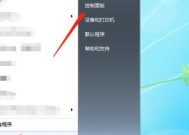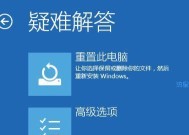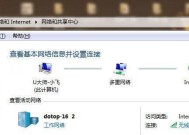解决WiFi已连接但无法访问问题的有效方法(排查网络故障)
- 电子设备
- 2024-05-26
- 960
- 更新:2024-05-25 10:41:24
随着科技的发展,WiFi已经成为人们生活中不可或缺的一部分。然而,有时候我们会遇到这样的情况:手机或电脑已经成功连接到WiFi,但是无法访问互联网。这给我们的日常工作和娱乐带来了很多不便。本文将为大家介绍一些有效的方法来解决这个烦人的问题,确保你的无线连接畅通无阻。
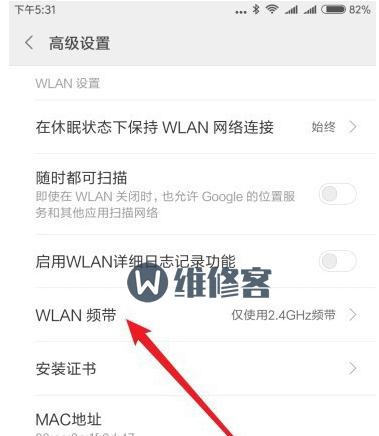
检查WiFi密码是否正确——确保无线连接的准确性
如果你无法访问互联网,首先要确保你输入的WiFi密码是正确的。有时候我们会输入错误的密码或者密码更改了但我们忘记了。要解决这个问题,需要打开设备的WiFi设置,查看密码是否准确。
检查WiFi信号强度——确保信号稳定
虽然你的设备成功连接到了WiFi,但如果WiFi信号太弱,也可能导致无法访问互联网。在手机或电脑上查看WiFi信号强度,并确保它足够强以支持互联网访问。
重启路由器和设备——解决可能的软件故障
有时候,路由器或设备可能会出现软件故障,导致WiFi连接问题。通过重启路由器和设备,可以清除可能存在的故障,重新建立连接。
检查IP地址设置——确保网络配置正确
如果你的设备已经连接到了WiFi,但无法访问互联网,可能是因为IP地址设置有误。要解决这个问题,可以通过查看设备的网络设置,确保IP地址获取方式是自动的。
检查DNS服务器设置——确保域名解析正常
DNS服务器负责将域名转换为IP地址,以便设备能够访问互联网。如果你的设备无法访问互联网,可以尝试更改DNS服务器设置为公共DNS服务器,如Google的8.8.8.8或Cloudflare的1.1.1.1。
禁用防火墙和安全软件——解决可能的阻碍
某些防火墙和安全软件可能会阻止设备与互联网的连接,导致WiFi已连接但无法访问。在尝试连接到互联网之前,可以尝试禁用防火墙和安全软件,并查看是否解决了问题。
更新路由器固件——修复潜在的问题
路由器的固件是其操作系统,可能会有一些错误或漏洞,影响WiFi连接。通过更新路由器的固件,可以修复潜在的问题,并提高WiFi连接的稳定性和可靠性。
清除设备缓存——消除可能的冲突
设备的缓存可能会导致网络连接问题,通过清除缓存,可以消除可能存在的冲突,并重新建立网络连接。清除缓存的方法因设备而异,可以在设备的设置中找到相应选项进行操作。
使用固定IP地址——避免动态IP分配问题
在某些情况下,动态IP分配可能会导致WiFi连接问题。通过手动设置固定IP地址,可以避免这个问题,并确保设备能够访问互联网。
排查硬件故障——检查设备和路由器
如果你已经尝试了上述方法仍然无法解决WiFi连接问题,那么可能是因为硬件故障。检查设备和路由器是否正常工作,尝试连接其他设备或尝试使用其他路由器来确定问题所在。
联系网络服务提供商——寻求专业帮助
如果你尝试了所有的方法仍然无法解决WiFi连接问题,那么可能是网络服务提供商的问题。联系他们的技术支持团队,向他们报告问题,并寻求专业帮助来解决这个问题。
确保WiFi设备间没有干扰——避免频段冲突
如果你的家中有多个WiFi设备,它们可能会在同一个频段上运行,导致干扰和连接问题。通过将不同设备的WiFi频段设置在不同的通道上,可以避免频段冲突,并提高WiFi连接的稳定性。
检查路由器设置——确保网络设置正确
有时候,路由器的设置可能会导致WiFi连接问题。通过登录到路由器的管理界面,检查网络设置是否正确,例如DHCP服务器设置、SSID广播等。
更新设备驱动程序——确保驱动兼容性
设备的驱动程序可能过时或不兼容最新的无线网络标准,导致WiFi连接问题。通过更新设备的驱动程序,可以提高驱动程序的兼容性和稳定性,从而解决WiFi连接问题。
当你的设备已经成功连接到WiFi但无法访问互联网时,可以尝试上述提到的方法来解决问题。从检查WiFi密码、信号强度到排查IP地址、DNS服务器设置等,这些方法可以帮助你排除网络故障,确保无线连接畅通无阻。如果问题仍然存在,不妨联系网络服务提供商或检查设备和路由器是否存在硬件故障。通过这些步骤,相信你能够成功解决WiFi已连接但无法访问的问题,享受畅快的互联网体验。
解决WiFi已连接但无法访问的问题
随着无线网络的普及,WiFi已成为人们生活中必不可少的一部分。然而,有时我们会遇到这样的问题:手机或电脑显示已连接到WiFi,但无法访问互联网。这种情况常常让人感到困扰和沮丧。本文将深入探讨这一问题的可能原因,并给出解决办法,帮助读者解决WiFi已连接但无法访问的困境。
一、检查网络设置
检查设备的网络设置是否正确,包括IP地址、子网掩码、默认网关等,确保没有错误输入或冲突。
二、重启路由器
将路由器重新启动一次,有时候路由器的缓存或设置出现问题,重启可以恢复正常运行。
三、排除信号干扰
检查周围是否有其他无线设备或电器设备产生干扰,如微波炉、电话、蓝牙设备等,将其移开或关闭以避免干扰WiFi信号。
四、重新连接WiFi
尝试断开当前的WiFi连接,并重新连接一次,有时候连接不稳定会导致无法上网的问题。
五、忘记网络并重新连接
在设备的WiFi设置中找到已连接的网络,选择“忘记网络”,然后重新连接一次,以清除任何可能存在的连接问题。
六、更换DNS服务器
将设备的DNS服务器设置更改为公共DNS服务器,如谷歌DNS(8.8.8.8、8.8.4.4),以解决可能的域名解析问题。
七、检查网络运营商服务状态
有时无法上网是由于网络运营商的故障或维护引起的,可以通过查询运营商官方网站或客服热线确认服务状态。
八、清除设备缓存
清除设备上的缓存文件和临时文件,以确保没有过期或损坏的文件影响网络连接。
九、更新设备驱动程序
检查设备的网络适配器驱动程序是否需要更新,过时的驱动程序可能导致网络连接问题。
十、排除防火墙或安全软件问题
检查设备上的防火墙或安全软件设置,确保它们不会阻止网络访问。
十一、检查路由器设置
检查路由器设置,确保已正确配置DHCP服务和IP地址分配,以及无线网络的安全设置。
十二、使用IP地址而非域名访问网站
有时候DNS解析问题会导致无法访问特定的域名,尝试使用目标网站的IP地址访问,看是否可以解决问题。
十三、更新路由器固件
检查路由器厂商的官方网站,查看是否有最新的固件版本可供下载,并进行更新以修复可能的bug和问题。
十四、重置路由器
如果以上方法仍然无法解决问题,可以尝试将路由器恢复到出厂设置,但请注意,这会清除所有自定义设置。
十五、寻求专业技术支持
如果经过以上尝试仍然无法解决问题,建议寻求专业的技术支持,向网络专家或设备厂商咨询。
WiFi已连接但无法访问的问题可能由多种原因引起,包括网络设置错误、信号干扰、设备故障等。通过逐一排查和尝试各种解决办法,大多数情况下可以解决这一问题,使我们恢复正常的网络访问。希望本文提供的解决方案能对读者有所帮助。